Samsung NX300 Kit Brown Инструкция по эксплуатации онлайн
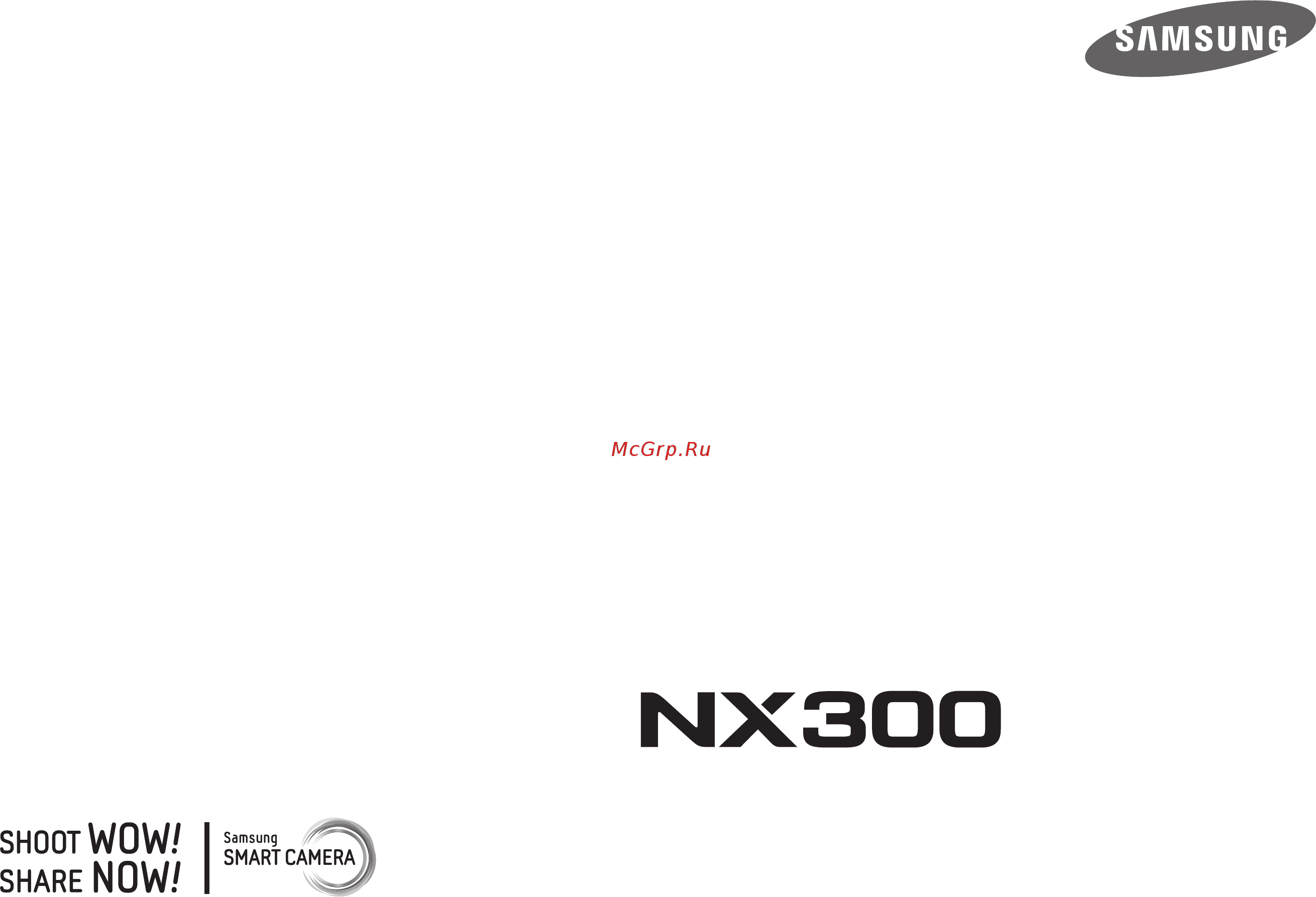
Руководство
пользователя
RUS TНастоящее руководство пользователя содержит
подробные инструкции по использованию камеры.
Рекомендуется внимательно прочесть данное
руководство.
Содержание
- Руководство пользователя 1
- Сведения об авторских правах 2
- Берегите зрение людей и животных во время съемки 3
- Не используйте камеру вблизи легковоспламеняющихся и взрывоопасных газов и жидкостей 3
- Не накрывайте камеру и зарядное устройство одеялом или тканью 3
- Не помещайте легковоспламеняющиеся материалы внутрь камеры и не храните такие материалы вблизи камеры 3
- Не прикасайтесь к камере мокрыми руками 3
- Не разбирайте камеру и не пытайтесь ее ремонтировать самостоятельно 3
- Не трогайте шнур питания и не стойте рядом с зарядным устройством во время грозы 3
- Нельзя подвергать камеру продолжительному воздействию прямых солнечных лучей или высокой температуры 3
- Предостережение ситуации которые могут привести к травмированию пользователя или окружающих 3
- Сведения о безопасности 3
- Храните камеру в месте недоступном для маленьких детей и домашних животных 3
- В случае попадания в камеру жидкостей или посторонних предметов немедленно отсоедините все источники питания аккумуляторную батарею и зарядное устройство а затем обратитесь в сервисный центр samsung 4
- Если камера не будет использоваться в течение продолжительного времени необходимо вынуть аккумуляторные батареи 4
- Используйте только аккумуляторные батареи зарядные устройства кабели и аксессуары одобренные компанией samsung 4
- Используйте только подлинные рекомендованные производителем запасные литиево ионные аккумуляторные батареи не допускайте повреждения и перегрева аккумуляторной батареи 4
- Не допускайте воздействия на кардиостимуляторы 4
- Не используйте аккумуляторные батареи не по прямому назначению 4
- Предупреждение ситуации которые могут привести к повреждению камеры или другого оборудования 4
- Соблюдайте все предписания ограничивающие использование камеры в определенных местах 4
- Когда зарядное устройство не используется отключайте его от сети 5
- Не допускайте соприкосновения зарядного устройства с контактами аккумуляторной батареи 5
- Не используйте для зарядки батареи сетевой шнур если он или его вилка повреждены не вставляйте вилку в плохо закрепленную розетку 5
- Не используйте неисправные зарядные устройства аккумуляторные батареи и карты памяти 5
- Не касайтесь вспышки при ее срабатывании 5
- Не пользуйтесь фотокамерой с поврежденным жк дисплеем 5
- Не помещайте камеру около магнитных полей 5
- Несоблюдение этого требования может привести к повреждению камеры 5
- При использовании зарядного устройства выключайте камеру прежде чем отключить зарядное устройство 5
- При подключении кабелей и сетевого адаптера а также при установке аккумуляторной батареи и карты памяти соблюдайте осторожность 5
- Храните карты с магнитными полосами вдали от камеры 5
- Если камера перегрелась извлеките аккумулятор и дайте ей остыть 6
- Не используйте камеру вблизи других электронных приборов 6
- Не располагайте объектив в зоне прямого воздействия солнечных лучей 6
- Необходимо подключить узкий штекер usb кабеля к разъему камеры 6
- Передача данных и ответственность 6
- При использовании камеры держите ее в нормальном положении 6
- Проверяйте исправность камеры перед использованием 6
- Значки используемые в данном руководстве 7
- Обозначения используемые в данном руководстве 7
- Обозначения режимов 7
- Взаимосвязь между фокусным расстоянием углом изображения и перспективой 21 8
- Влияние светочувствительности iso а также значений выдержки и диафрагмы на экспозицию 20 8
- Вспышка 26 8
- Выбор функций параметров 36 8
- Выдержка 18 8
- Глубина резкости 22 8
- Диафрагма 16 8
- Зарядка аккумуляторной батареи и включение камеры 34 8
- Композиция 24 8
- Моя камера 8
- Начало работы 29 8
- Основные правила съемки 8
- Подготовка камеры к работе 35 8
- Поза при съемке 13 8
- Расположение элементов камеры 30 8
- Светочувствительность iso 19 8
- Содержание 8
- Установка аккумуляторной батареи и карты памяти 33 8
- A режим приоритета диафрагмы 57 s режим приоритета выдержки 58 m ручной режим 59 9
- I режим приоритета объектива 60 9
- S режим smart 64 9
- T интеллектуальный режим 54 p программный режим 56 9
- Аксессуары 48 9
- В режиме просмотра 42 9
- В режиме съемки 40 9
- Внешний вид вспышки 48 9
- Внешний вид модуля gps приобретается дополнительно 51 установка модуля gps 51 9
- Внешний вид объектива 44 9
- Запись видео 68 режим 3d 69 доступные функции в режиме съемки 71 9
- Значки на дисплее 40 9
- Изменение параметров отображения информации 43 9
- Метки объектива 47 9
- Объективы 44 9
- Режимы съемки 53 9
- Автофильтр 101 10
- Баланс белого 76 10
- Блокировка экспозиции 103 10
- Вспышка 94 10
- Динамический диапазон 100 10
- Коррекция экспозиции 102 10
- Мастер снимков фотостили 79 10
- Область аф 83 10
- Оптическая стабилизация изображения ois 89 10
- Помощь рф 88 10
- Размер и разрешение 73 10
- Режим аф 80 10
- Светочувствительность iso 75 10
- Сенсорный аф 86 10
- Тип съемки 90 10
- Функции видео 104 10
- Функции съемки 10
- Экспозамер 97 10
- Автоматическое сохранение файлов на смартфон 128 11
- Беспроводная сеть wlan 11
- Использование веб сайтов для обмена снимками и видео 139 11
- Отправка снимков и видео по электронной почте 135 11
- Отправка снимков или видеозаписей на смартфон 129 11
- Подключение к сети wlan и ее настройка 123 11
- Поиск и организация файлов 108 11
- Просмотр видеозаписей 115 11
- Просмотр и редактирование 11
- Просмотр снимков 113 11
- Редактирование снимков 117 11
- Удаленный спуск затвора камеры с помощью смартфона 131 11
- Функция автокопирования для отправки снимков и видео 133 11
- Меню настроек камеры 12
- Настройка 152 12
- Отправка снимков с помощью технологии wi fi direct 144 12
- Отправка файлов в хранилище allshare play 141 12
- Параметры пользователя 146 12
- Перенос файлов на компьютер 160 12
- Подключение к внешним устройствам 12
- Просмотр файлов на экране телевизора hd или 3d 158 12
- Работа с программами на пк 163 12
- Аккумулятор 177 13
- Глава 7 13
- Глоссарий 189 13
- Дополнительные аксессуары 195 13
- Использование и хранение камеры 171 13
- Карта памяти 173 13
- Обслуживание камеры 170 13
- Очистка камеры 170 13
- Перед обращением в сервисный центр 181 13
- Приложение 13
- Сообщения об ошибках 169 13
- Технические характеристики камеры 184 13
- Указатель 197 13
- Основные правила съемки 14
- Поза при съемке 14
- Положение камеры 14
- Советы 14
- Съемка стоя 14
- Дисплей 15
- Съемка с колен 15
- Верхний ракурс 16
- Нижний ракурс 16
- Диафрагма 17
- Значение диафрагмы и глубина резкости 18
- Основные правила съемки 18
- Регулируя диафрагму можно повысить или понизить резкость фона снимка это связано с глубиной резкости или глубина резко отображаемого пространства которая может быть малой или большой 18
- Выдержка 19
- Светочувствительность iso 20
- Влияние светочувствительности iso а также значений выдержки и диафрагмы на экспозицию 21
- Выдержка 21
- Значение диафрагмы 21
- Светочувстви тельность iso 21
- Светочувствительность iso значения выдержки и диафрагмы тесно взаимосвязаны настройка диафрагмы регулирует размер отверстия который определяет количество света поступающего в объектив выдержка определяет время в течение которого свет поступает в камеру светочувствительность iso это мера чувствительности фотоматериала к свету все эти три аспекта образуют треугольник экспозиции 21
- Чтобы количество света проходящего в объектив оставалось неизменным можно компенсировать изменение выдержки значения диафрагмы или светочувствительности iso настройкой остальных параметров из этого треугольника при этом однако можно добиться разных результатов так отрегулировав надлежащим образом выдержку можно запечатлеть объекты в движении настройка диафрагмы позволяет изменять глубину резкости а настройка светочувствительности iso влияет на зернистость снимка 21
- Большое фокусное расстояние 22
- Взаимосвязь между фокусным расстоянием углом изображения и перспективой 22
- Малое фокусное расстояние 22
- Посмотрите на нижеприведенные снимки и сравните изменения 22
- Фокусное расстояние измеряется в миллиметрах и представляет собой расстояние между центром объектива и фокальной точкой этот параметр влияет на глубину резкости и угол поля зрения объектива при малом фокусном расстоянии угол поля зрения широкий и в кадре поместится больше объектов при большом фокусном расстоянии угол поля зрения узкий и можно снимать отдаленные объекты 22
- Глубина резкости 23
- Глубина резкости зависит от значения диафрагмы 23
- Управление степенью размытости изображения 23
- Глубина резкости зависит от расстояния между объектом и камерой 24
- Глубина резкости зависит от фокусного расстояния 24
- Основные правила съемки 24
- Чем больше фокусное расстояние тем ниже глубина резкости телеобъектив с увеличенным фокусным расстоянием больше подходит для снимков с низкой глубиной резкости чем телеобъектив с коротким фокусным расстоянием 24
- Чем короче это расстояние тем меньше глубина резкости поэтому при съемке близко расположенных объектов глубина резкости будет меньшею 24
- Композиция 25
- Опт просмотр 25
- Правило третей 25
- Если объект съемки находится в углу снимка композиция будет несбалансированной для стабилизации снимка можно включить в кадр второй объект в противоположном углу это поможет сбалансировать снимок 26
- Основные правила съемки 26
- Помните правило третей и композиции ваших снимков будут всегда стабильны и привлекательны ниже приводится ряд примеров 26
- При пейзажной съемке горизонт в центре снимка делает композицию несбалансированной скомпонуйте кадр так чтобы горизонт находился ниже или выше 26
- Фотографии с двумя объектами 26
- Ведущее число вспышки 27
- Вспышка 27
- Съемка в отраженном свете 28
- Глава 29
- Глава 1 29
- Моя камера 29
- Комплект поставки 30
- Начало работы 30
- При распаковке камеры убедитесь в наличии следующих компонентов 30
- 2 3 4 5 31
- Расположение элементов камеры 31
- Расположение элементов камеры 32
- Кнопка direct link 33
- Количество элемент 33
- Настройка direct link 33
- Настройка кнопки direct link 33
- Расположение элементов камеры 33
- Адаптер карты памяти 34
- В этом разделе описано как устанавливать аккумуляторную батарею и карту памяти приобретается отдельно 34
- Извлечение аккумуляторной батареи и карты памяти 34
- Установка аккумуляторной батареи и карты памяти 34
- Включение камеры 35
- Зарядка аккумуляторной батареи и включение камеры 35
- Зарядка батареи 35
- Подготовка камеры к работе 36
- Выбор с помощью касаний 37
- Выбор с помощью кнопок 37
- Выбор функций параметров 37
- Касание коснитесь значка чтобы выбрать параметр или пункт меню 37
- Перетаскивание коснитесь нужного элемента и не отрывая палец от экрана перетащите этот элемент 37
- Выбор функций параметров 38
- Функция m 38
- Функция menu 38
- Выбор функций параметров 39
- Панель smart 39
- Выбор функций параметров 40
- В режиме съемки 41
- Значки на дисплее 41
- Видеозапись 42
- Значки на дисплее 42
- Об уровнемере 42
- В режиме просмотра 43
- Значки на дисплее 43
- Значки на дисплее 44
- Изменение параметров отображения информации 44
- Нажмите несколько раз кнопку d чтобы изменить режим отображения 44
- Внешний вид объектива 45
- Объективы 45
- Объективы 46
- Объективы 47
- 2 3 4 5 48
- Метки объектива 48
- Объективы 48
- Аксессуары 49
- Внешний вид вспышки 49
- Количество описание 49
- Аксессуары 50
- Аксессуары 51
- Аксессуары 52
- Внешний вид модуля gps приобретается дополнительно 52
- Установка модуля gps 52
- Аксессуары 53
- Два простых режима съемки smart авто режим и smart обеспечивают съемку с множеством автоматических настроек дополнительные режимы допускают более тонкую регулировку настроек пользователем 54
- Режимы съемки 54
- T интеллектуальный режим 55
- Режимы съемки 55
- Нажмите кнопку затвора до упора чтобы сделать снимок 56
- Режимы съемки 56
- P программный режим 57
- Режимы съемки 57
- A режим приоритета диафрагмы 58
- Режимы съемки 58
- S режим приоритета выдержки 59
- Режимы съемки 59
- M ручной режим 60
- Режимы съемки 60
- I режим приоритета объектива 61
- Использование bulb 61
- Режимы съемки 61
- Режимы съемки 62
- Доступные параметры 63
- Режимы съемки 63
- Режимы съемки 64
- S режим smart 65
- Режимы съемки 65
- Режимы съемки 66
- Режимы съемки 67
- Режимы съемки 68
- Запись видео 69
- Режимы съемки 69
- Режим 3d 70
- Режимы съемки 70
- С помощью 3d объектива приобретаемого отдельно можно выполнять фотосъемку и запись видео в формате 3d 70
- Установите переключатель 2d 3d на объективе в положение 3d и сделайте снимок или видеозапись объекта на расстоянии 1 5 5 м от него 70
- Вкл 71
- Выберите нужный параметр 71
- Режим 3d re 71
- Режим 3d всегда включен независимо от положения диска режимов кроме положения b 71
- Режим автоматической съемки с поддержкой 3 71
- Режимы съемки 71
- Чтобы воспользоваться автоматическими параметрами 3d позволяющими камере самостоятельно задавать параметры съемки в режиме 3d в зависимости от условий нажмите кнопку m 71
- Чтобы изменить параметр съемки в формате 3d нажмите кнопку m 71
- Дополнительные сведения о функциях съемки приводятся в главе 2 коснитесь ярлыка для каждой функции 72
- Доступные функции в режиме съемки 72
- Режимы съемки 72
- Глава 73
- Функции съемки 73
- При увеличении разрешения увеличивается количество пикселей из которых состоит фотоснимок или видеозапись что позволяет печатать снимки на бумаге большего формата или показывать видео на большом экране при использовании высокого разрешения также увеличивается размер файла для снимков предназначенных для показа в цифровой фоторамке или размещения в интернете следует выбирать более низкое разрешение 74
- Размер и разрешение 74
- Размер фото 74
- Камера сохраняет снимки в формате jpeg или raw 75
- Качество 75
- Размер и разрешение 75
- Разрешение raw файлов srw для регулировки экспозиции баланса белого оттенков контрастности и цветов в raw файлах или для их преобразования в формат jpeg либо tiff используйте программу adobe photoshop lightroom которая поставляе тся на dvd диск с программным обеспечением 75
- Снимки снятые камерой часто преобразуются в формат jpeg и сохраняются в памяти в соответствии с настройками камеры на момент съемки raw файлы не преобразуются в формат jpeg и сохраняются в памяти без каких либо изменений 75
- Убедитесь что на карте памяти есть место для сохранения снимков в формате raw 75
- Примеры 76
- Светочувствительность iso 76
- Светочувствительность iso отражает чувствительность камеры к свету 76
- Чем выше светочувствительность iso тем выше чувствительность камеры к свету поэтому при выборе более высокой светочувствительности iso можно делать снимки при плохом освещении и короткой выдержке однако при этом могут увеличиться электронный шум и зернистость снимка 76
- Баланс белого 77
- Баланс белого это источник освещения влияющий на цветопередачу снимков 77
- Также имеется возможность регулировать цветовые параметры предустановленных источников освещения чтобы цвета на снимке соответствовали реальным при использовании смешанного освещения 77
- Цвет снимка зависит от типа и качества источника света чтобы цвета на снимке были реалистичными выберите подходящие условия освещения для калибровки баланса белого например автобаланс белого дневной свет облачно или лампы накаливания либо настройте цветовую температуру вручную 77
- Баланс белого 78
- Изменение предустановленных параметров баланса белого 78
- Можно изменить предустановленные параметры баланса белого 78
- Баланс белого 79
- Примеры 79
- Для стилей не существует четких ограничений по условиям применения экспериментируйте с различными настройками и стилями и выбирайте те которые подходят именно вам 80
- Мастер снимков позволяет применять к снимкам различные фотостили создавая разнообразные эффекты и передавая эмоциональные состояния можно также создавать и сохранять собственные фотостили регулируя цвет насыщенность резкость и контрастность для каждого из них 80
- Мастер снимков фотостили 80
- Примеры 80
- В большинстве случаев для фокусировки достаточно выбрать режим покадровый аф сложности возникают с фокусировкой на быстро движущихся объектах или объектах цвет которых близок к фоновому в таких случаях нужно выбирать подходящий режим фокусировки 81
- В случае отсутствия переключателя нажмите кнопку f чтобы выбрать нужный режим аф 81
- В этом разделе описывается как выбрать режим фокусировки в соответствии с характером сюжета съемки 81
- При наличии на объективе переключателя af mf его необходимо установить в соответствии с выбранным режимом установите переключатель в положение af если выбраны режимы покадровый аф или непрерывная аф установите переключатель в положение mf если выбран режим ручн фокус 81
- Режим аф 81
- Режим фокусировки выбирается с учетом сюжета доступны следующие режимы покадровый аф непрерывный аф и ручн фокус функция автофокуса включается при нажатии кнопки затвора наполовину в режиме ручной фокусировки необходимо настраивать фокус вращением фокусировочного кольца объектива 81
- Непрерывный аф 82
- Покадровый аф 82
- Режим аф 82
- Режим аф 83
- Ручная фокусировка 83
- Аф по выбору 84
- Можно установить фокус на нужной области примените эффект вне фокуса чтобы сделать объект более различимым 84
- На нижеприведенном снимке размер и положение фокуса были изменены так чтобы он соответствовал лицу объекта 84
- Область аф 84
- Обычно камеры фокусируются на ближайшем объекте однако если объектов вокруг много в фокус может попасть что то лишнее чтобы избежать попадания в фокус нежелательных объектов измените область фокусировки таким образом чтобы сфокусироваться на нужном объекте выбрав подходящую зону фокусировки можно повысить четкость и резкость снимка 84
- Функция область аф изменяет положение области фокусировки 84
- Аф по лицу 85
- Матричная 85
- Область аф 85
- Аф автопортрета 86
- Область аф 86
- Выбор объекта фокусировки или съемка касанием экрана 87
- С помощью этой функции можно выбрать объект фокусировки касанием экрана 87
- Сенсорный аф 87
- Следящая аф 87
- Следящая аф позволяет отслеживать положение объекта и автоматически фокусироваться на нем независимо от смены композиции кадра или движения объекта 87
- Можно выполнить снимок одним касанием пальца при касании объекта съемки на экране камера автоматически выполнит фокусировку на нем и сделает снимок 88
- Сенсорный аф 88
- Съемка в одно касание 88
- В режиме ручной фокусировки можно увеличить кадр и с легкостью выполнить фокусировку вращением фокусировочного кольца 89
- В ручном режиме фокусировка на объекте выполняется вручную путем вращения фокусировочного кольца на объективе если включен режим помощь рф или максимальная фокусировка выполнить фокусировку легче эта функция доступна только на объективе с поддержкой ручной фокусировки 89
- Максимальная фокусировка 89
- Помощь рф 89
- Для коррекции дрожания камеры включите функцию оптической стабилизации изображения ois некоторые объективы не поддерживают оптическую стабилизацию изображения 90
- Обычно дрожание камеры возникает в темных местах или при съемке в помещении в таких случаях используется более длительная выдержка которая позволяет увеличить количество света проходящего в объектив но снимки при этом могут получиться размытыми функция ois позволяет этого избежать 90
- Оптическая стабилизация изображения ois 90
- При использовании объектива с переключателем ois необходимо установить его в положение on 90
- Непрерывная 91
- Покадровая 91
- Тип съемки 91
- Делайте снимок с задержкой от 2 до 30 секунд длительность задержки настраивается с интервалом в 1 секунду 92
- Последовательная съемка до 10 кадр с 3 сек 15 кадр с 2 сек и 30 кадр с 1 сек при однократном нажатии кнопки затвора рекомендуется для съемки быстро движущихся объектов таких как гоночные автомобили 92
- Серийная 92
- Таймер 92
- Тип съемки 92
- Тип съемки 93
- Эксповилка автоэкспозиции 93
- Эксповилка баланса белого 93
- Брекетинг мастера снимков брекетинг мс 94
- Можно настроить параметры функций эксповилка автоэкспозиции эксповилка баланса белого и брекетинг мс стр 147 94
- Настройки брекетинга 94
- При нажатии кнопки затвора камера делает три последовательных снимка каждый с разной настройкой мастера снимков камера делает снимок и применяет к нему три заданных вами параметра мастера снимков эти параметры выбираются в меню установка брекетинга 94
- Тип съемки 94
- Вспышка 95
- Для получения реалистичного снимка объекта количество света должно быть постоянным при варьирующемся источнике света можно воспользоваться вспышкой чтобы обеспечить постоянное количество света выберите нужные настройки с учетом источника света и объекта 95
- Вспышка 96
- Если вспышка срабатывает во время фотографирования человека в темноте может появиться эффект красных глаз чтобы подавить эффект красных глаз выберите пункт авто удаление красных глаз или вспышка с удал красн глаз 96
- Интенсивность включенной вспышки можно настроить на 2 уровня 96
- Настройка интенсивности вспышки 96
- Подавление эффекта красных глаз 96
- Вспышка 97
- Матричный экспозамер 98
- Экспозамер 98
- Точечный 99
- Центровзвешенный 99
- Экспозамер 99
- Измерение экспозиции области фокусировки 100
- Когда эта функция включена камера автоматически настраивает оптимальную экспозицию вычисляя яркость области фокусировки эта функция доступна только при замере экспозиции в режимах точечный или матричный а также в режиме автофокус по выбору 100
- Экспозамер 100
- Динамический диапазон 101
- Эта функция предотвращает потерю детализации на освещенных участках при съемке объектов с контрастными светотенями 101
- Автофильтр 102
- С помощью функции автофильтра можно применять к снимкам различные эффекты можно настраивать различные параметры фильтра чтобы создавать труднодостижимые с помощью обычных объективов эффекты 102
- Коррекция экспозиции 103
- Блокировка экспозиции 104
- Выбор качества видео 105
- Выбор разрешения видео 105
- Качество видео 105
- Ниже приводятся функции доступные для видео 105
- Разрешение видео 105
- Функции видео 105
- В этом режиме можно настроить скорость воспроизведения видео 106
- Затемнение 106
- Мульти движение 106
- С помощью затемнения можно создать эффект перехода от одного сюжета к другому непосредственно на камере без использования компьютера настройте параметр проявления в начале сюжета настройте параметр затемнения в конце сюжета правильно применяя функцию можно добавлять к видеозаписям драматические эффекты 106
- Функции видео 106
- Если видеосъемка ведется в шумном месте на видео могут записываться нежелательные звуки в частности при просмотре видеозаписей может быть слышен сильный шум ветра с помощью функции комп шума ветра можно удалить нежелательный шумовой фон в том числе шум ветра 107
- Звукозапись 107
- Иногда видеозапись лучше воспринимается без звука отключите запись голоса чтобы снять видео без звука 107
- Комп шума ветра 107
- Функции видео 107
- Глава 108
- Просмотр и редактирование 108
- Поиск и организация файлов 109
- Просмотр миниатюр изображений 109
- Просмотр снимков 109
- Поиск и организация файлов 110
- Просмотр файлов в виде папки 110
- Просмотр файлов по категориям 110
- Защита файлов 111
- Поиск и организация файлов 111
- Поиск и организация файлов 112
- Удаление файлов 112
- Поиск и организация файлов 113
- Просмотр слайд шоу 114
- Просмотр снимков 114
- Увеличение снимка 114
- Автоповорот 115
- Просмотр снимков 115
- Формирование задания печати dpof 115
- Обрезка видео во время просмотра 116
- Просмотр видеозаписей 116
- Захват изображения при просмотре видео 117
- Просмотр видеозаписей 117
- Кадрирование снимка 118
- Редактирование снимков 118
- Изменение размера снимков 119
- Поворот снимка 119
- Редактирование снимков 119
- Настройка снимков 120
- Редактирование снимков 120
- Редактирование снимков 121
- Ретушь лиц 121
- Устранение эффекта красных глаз 121
- Применение эффектов автофильтра 122
- Редактирование снимков 122
- Беспроводная сеть wlan 123
- Автоматическое подключение к wlan 124
- Подключение к сети wlan и ее настройка 124
- Подключение к сети wlan и ее настройка 125
- Данные входа для учетной записи также можно ввести с помощью браузера входа в систему при подключении к некоторым точкам доступа веб сайтам для обмена или облачным серверам 126
- Использование браузера входа в систему 126
- Подключение к сети wlan и ее настройка 126
- Подключение к сети wlan и ее настройка 127
- Советы по подключению к сети 127
- В данном разделе описывается порядок ввода текста с помощью значков указанных в таблице можно передвигать курсор изменять регистр и т д коснитесь клавиши чтобы ввести соответствующий символ 128
- Ввод текста 128
- Подключение к сети wlan и ее настройка 128
- Autoshar 129
- Автоматическое сохранение файлов на смартфон 129
- В режиме съемки нажмите кнопку m на камере 129
- Вкл на камере 129
- Выберите камеру из списка на смартфоне и подключитесь к ней 129
- Запустите приложение samsung smart camera app на смартфоне 129
- Коснитесь значка 129
- Разрешите подключение смартфона на камере 129
- Сделайте снимок с помощью камеры 129
- Беспроводная сеть wlan 130
- Отправка снимков или видеозаписей на смартфон 130
- Отправка снимков или видеозаписей на смартфон 131
- Беспроводная сеть wlan 132
- Удаленный спуск затвора камеры с помощью смартфона 132
- На смартфоне и удерживайте его 133
- Настройте на смартфоне следующие параметры съемки 133
- Разрешите подключение смартфона на камере 133
- Удаленный спуск затвора камеры с помощью смартфона 133
- Чтобы выполнить снимок отпустите значок 133
- Чтобы выполнить фокусировку коснитесь значка 133
- Сохранение снимков и видео на компьютере 134
- Установка программы для функции автокопирования 134
- Функция автокопирования для отправки снимков и видео 134
- Выберите пк для резервного копирования 135
- Выберите пункт ok 135
- Функция автокопирования для отправки снимков и видео 135
- Настройка параметров отправки файлов по электронной почте 136
- Отправка снимков и видео по электронной почте 136
- Отправка снимков и видео по электронной почте 137
- Отправка снимков и видео по электронной почте 138
- Выберите поле получатель введите электронный адрес и коснитесь значка 139
- Выберите пункт отправить 139
- Выберите пункт следующ 139
- Выберите файлы для отправки 139
- Отправка снимков и видео по электронной почте 139
- Перейдите в поле комментариев введите текст комментария и коснитесь значка 139
- Доступ к веб сайту 140
- Использование веб сайтов для обмена снимками и видео 140
- Использование веб сайтов для обмена снимками и видео 141
- Отправка снимков или видео 141
- Отправка снимков в сетевое хранилище 142
- Отправка файлов в хранилище allshare play 142
- Отправка файлов в хранилище allshare play 143
- Просмотр снимков или видеозаписей на устройствах с поддержкой allshare play 143
- Отправка файлов в хранилище allshare play 144
- Отправка снимков с помощью технологии wi fi direct 145
- Глава 146
- Меню настроек камеры 146
- Авт диапазон iso 147
- Настройка iso 147
- Параметры пользователя 147
- Подавл шумов пш 147
- Шаг iso 147
- Dmf direct manual focus 148
- Выполнив фокусировку на объекте съемки неполным нажатием кнопки затвора настройте фокусировку вручную повернув фокусировочное кольцо для некоторых объективов эта функция не поддерживается 148
- Можно настроить параметры функций эксповилка автоэкспозиции эксповилка баланса белого и брекетинг мс 148
- Параметры пользователя 148
- Установка брекетинга 148
- Параметры пользователя 149
- С помощью параметров цветового пространства можно выбрать методы цветопередачи в цифровых устройствах обработки изображений таких как цифровые камеры мониторы и принтеры предусмотрены собственные методы цветопередачи называемые цветовыми пространствами 149
- Цветовое пространство 149
- Испр искажений 150
- Настройка ifn 150
- Параметры пользователя 150
- Показ пол настр 150
- Параметры пользователя 151
- Программирование кнопки 151
- Линия сетки 152
- Параметры пользователя 152
- Подсветка аф 152
- В этом разделе описаны настройки камеры 153
- Настройка 153
- Anynet hdmi cec 154
- Language 154
- Видеовыход 154
- Выход hdmi 154
- Дата и время 154
- Дисплей гида помощи 154
- Настройка 154
- Энергосбережение 154
- Выход 3d hdmi 155
- Имя файла 155
- Настройка 155
- Тип папки 155
- Двухдиапазонная мобильная тд 156
- Информация об устройстве 156
- Модуль gps 156
- Настройка 156
- Форматиpование 156
- Лицензии откр го по 157
- Настройка 157
- Очистка сенсора 157
- Сброс 157
- Подключение к внешним устройствам 158
- Просмотр файлов на экране hd телевизора 159
- Просмотр файлов на экране телевизора hd или 3d 159
- Просмотр файлов на экране 3d телевизора 160
- Просмотр файлов на экране телевизора hd или 3d 160
- Перенос файлов на компьютер 161
- Перенос файлов на компьютер с ос windows 161
- Перенос файлов на компьютер 162
- Перенос файлов на компьютер под управлением mac os 162
- Перенос файлов на компьютер 163
- Программа i launcher 164
- Работа с программами на пк 164
- Установка программ с прилагаемого компакт диска 164
- Запуск программы i launcher 165
- Работа с программами на пк 165
- Требования к системе для mac os 165
- Просмотр снимков 166
- Работа с программами на пк 166
- Просмотр видеозаписей 167
- Работа с программами на пк 167
- Использование adobe photoshop lightroom 168
- Работа с программами на пк 168
- Установка adobe photoshop lightroom 168
- Глава 169
- Приложение 169
- Ниже приводятся некоторые сообщения об ошибках которые могут отображаться на дисплее камеры и действия которые следует выполнить при появлении каждого из таких сообщений 170
- Сообщения об ошибках 170
- Корпус камеры 171
- Обслуживание камеры 171
- Объектив и дисплей камеры 171
- Очистка камеры 171
- Сенсор 171
- Длительное хранение 172
- Использование и хранение камеры 172
- Использование камеры на пляже или на берегу водоема 172
- Места не подходящие для использования и хранения камеры 172
- Обслуживание камеры 172
- Меры предосторожности при использовании камеры в местах с повышенной влажностью 173
- Обслуживание камеры 173
- Прочие меры предосторожности 173
- Карта памяти 174
- Обслуживание камеры 174
- Поддерживаемая карта памяти 174
- Вместимость карты памяти 175
- Вместимость карты памяти зависит от сюжетов и условий съемки ниже приведены характеристики для карты памяти sd емкостью 2 гб 175
- Обслуживание камеры 175
- Видео 176
- Обслуживание камеры 176
- Обслуживание камеры 177
- Правила использования карт памяти 177
- Аккумулятор 178
- Обслуживание камеры 178
- Технические характеристики аккумулятора 178
- Элемент описание 178
- Время работы от аккумулятора 179
- Обслуживание камеры 179
- Памятка по использованию аккумулятора 179
- Сообщение батарея разряжена 179
- Меры предосторожности при использовании батареи 180
- Обслуживание камеры 180
- Примечания относительно зарядки аккумуляторной батареи 180
- Обращайтесь с батареей и зарядным устройством осторожно соблюдайте правила их утилизации 181
- Обслуживание камеры 181
- Памятка по зарядке с помощью подключения к пк 181
- Если в работе камеры обнаружились неполадки перед обращением в сервисный центр попробуйте устранить их самостоятельно используя рекомендации приведенные ниже 182
- Перед обращением в сервисный центр 182
- Компьютер не распознает карту памяти sdxc или uhs 1 183
- Перед обращением в сервисный центр 183
- Снимки и видео хранящиеся на карте памяти sdxc или uhs 1 не показываются на экране телевизора или на компьютере 183
- Перед обращением в сервисный центр 184
- Дисплей пользователя 185
- Доступные объективы 185
- Количество эффективных пикселей 185
- Общее количество пикселей 185
- Подсветка автофокуса 185
- Поле обзора 185
- Размер 185
- Разрешение 185
- Режим 185
- Технические характеристики камеры 185
- Тип 185
- Точка фокусировки 185
- Угол 185
- Фильтр цвета 185
- Автоспуск 186
- Блокировка экспозиции 186
- Ведущее число 186
- Коррекция 186
- Непрерывная съемка 186
- Режим 186
- Режим серийной съемки 186
- Светочувствительность в эквиваленте iso 186
- Система измерения 186
- Скорость 186
- Съемка с брекетингом 186
- Технические характеристики камеры 186
- Тип 186
- Тросик спуска затвора 186
- Угол обзора 186
- Автофильтр 187
- Внешняя вспышка 187
- Качество 187
- Микронастройка 187
- Параметр 187
- Размер 187
- Разъем для синхронизации 187
- Режим 187
- Режим smart 187
- Скорость синхронизации 187
- Стандарт raw 187
- Технические характеристики камеры 187
- Цветовое пространство 187
- Экспозиция при использовании вспышки 187
- Автофильтр 188
- Видеоклип 188
- Звук 188
- Качество 188
- Мульти движение 188
- Носители 188
- Размер 188
- Размер автофильтра 188
- Редактирование 188
- Режим автоэкспозиции при съемке видео 188
- Технические характеристики камеры 188
- Тип 188
- Формат 188
- Форматы файлов 188
- Функциональные возможности 188
- Частота кадров 188
- Видеовыход 189
- Внешний микрофон 189
- Внешний спуск 189
- Входной разъем постоянного тока 189
- Технические характеристики камеры 189
- Тип 189
- Функции 189
- Цифровой выход 189
- Adobergb 190
- Aeb автоматическая экспозиционная вилка 190
- Ael afl автоматическая блокировка экспозиции фокусировки 190
- Af автофокус 190
- Amoled активная матрица органических светодиодов lcd жидкокристаллический дисплей 190
- Ap точка доступа 190
- Глоссарий 190
- Диафрагма 190
- Одноранговая сеть 190
- Dcf стандарт для файловой системы цифровых камер 191
- Dpof формат цифровой печати 191
- Глоссарий 191
- Глубина резкости 191
- Дрожание камеры размытие изображения 191
- Композиция 191
- Облачная вычислительная среда 191
- Цветовая температура 191
- Цветовое пространство 191
- Ev экспозиционное число 192
- Exif стандарт exchangeable image file format 192
- H 64 mpeg 4 192
- Вспышка 192
- Гистограмма 192
- Глоссарий 192
- Коррекция экспозиции экспокоррекция 192
- Фокусное расстояние 192
- Экспозиция 192
- Ip адрес 193
- Mf ручная фокусировка 193
- Mpo мультиснимковый объект 193
- Глоссарий 193
- Матрица сенсор 193
- Светочувствительность iso 193
- Формат jpeg 193
- Формат mjpeg формат motion jpeg 193
- Экспозамер 193
- Nfc стандарт ближней радиосвязи 194
- Ntsc национальный комитет по телевизионным системам 194
- Pal поэтапно переменная линия 194
- Raw необработанные данные пзс 194
- Глоссарий 194
- Качество 194
- Оптический зум 194
- Разрешение 194
- Шум 194
- Srgb стандарт rgb 195
- Wps защищенная настройка wi fi 195
- Баланс белого цветовой баланс 195
- Виньетирование 195
- Выдержка 195
- Глоссарий 195
- Дополнительные аксессуары 196
- Bp1130 bc3nx01 197
- Sr2nx02 em10 197
- Дополнительные аксессуары 197
- Указатель 198
- Указатель 199
- Предупреждение 201
- Сведения о послепродажном обслуживании и ответы на некоторые вопросы можно найти в прилагаемом гарантийном талоне или на веб сайтах www samsung com 202
Похожие устройства
- DAB CP-G 80-6850/A/BAQE/30 Инструкция по эксплуатации
- DAB CP-G 80-8600/A/BAQE/37 Инструкция по эксплуатации
- DAB CP-G-G 80-9600/A/BAQE/45 Инструкция по эксплуатации
- DAB CP-G-G 80-10200/A/BAQE/55 Инструкция по эксплуатации
- Samsung UE46 EH6037K Инструкция по эксплуатации
- Samsung UE40 ES5537K Инструкция по эксплуатации
- Samsung UE55 ES6907U Инструкция по эксплуатации
- DAB CP-G 100-1600/A/BAQE/4 Инструкция по эксплуатации
- Samsung UE40 ES6907U Инструкция по эксплуатации
- Samsung UE40 EH5040W Инструкция по эксплуатации
- DAB CP-G 100-1950/A/BAQE/5,5 Инструкция по эксплуатации
- Samsung UE32 ES5507K Инструкция по эксплуатации
- DAB CP-G 100-2350/A/BAQE/7,5 Инструкция по эксплуатации
- Samsung UE40 ES5507K Инструкция по эксплуатации
- DAB CP-G 100-2400/A/BAQE/11 Инструкция по эксплуатации
- Samsung UE32 ES5537K Инструкция по эксплуатации
- Samsung UE40 EH5047K Инструкция по эксплуатации
- DAB CP-G 100-3050/A/BAQE/15 Инструкция по эксплуатации
- Samsung UE32 EH5047K Инструкция по эксплуатации
- Samsung UE32 ES6727U Инструкция по эксплуатации
